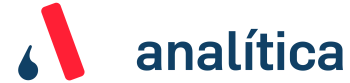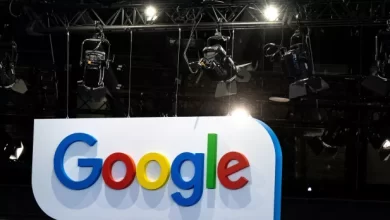Así se rootea el Samsung Galaxy S6 y S6 Edge con Android 6.0

La actualización Android Marshmallow para los Samsung Galaxy S6 y Galaxy S6 Edge es toda una realidad, y su despliegue a nivel global ya comenzado (en España esto es así, por lo que se pueden aprovechar las novedades que se incluye en la última versión oficial del sistema operativo de Google). Pero es posible que desees que, al hacer esto, tengas el terminal rooteado. Te contamos cómo conseguirlo.
Lo primero que tienes que debes cumplir para lograr el propósito, es que el dispositivo en cuestión disponga de Android 6.0.1 en el Samsung Galaxy S6 o, en su defecto, en el Galaxy S6 Edge (que es la versión que ha llegado). La llegada del firmware correspondiente se realiza vía OTA, por lo que en principio no debes recurrir a la instalación manual -aunque en este enlace es posible encontrar las ROMs correspondientes que se pueden utilizar con Odin-.
Si esto se cumple, puedes proceder al comienzo del proceso para rootear ambos modelos, concretamente los SM-G20F y el SM-G925F, que son los compatibles con el software que proponemos. Eso sí, siempre debes tener los dispositivos con al menos al 80% de la carga de su batería y es altamente recomendable utilizar los cables USB originales para que todo vaya correctamente.
Cómo rootear los Samsung Galaxy S6 y S6 Edge
A continuación dejamos los pasos a seguir para que puedes desproteger los terminales de los que hablamos con el sistema operativo Android Marshmallow y, de esta forma, que accedas a todos los rincones que ofrece -y lo puedas personalizar de la mejor forma posible-. Por cierto, seguirlos es responsabilidad única del propio usuario.
-
Descarga los archivos necesarios para el Samsung Galaxy S6 y el Galaxy S6 Edge. Además, debes conseguir una versión de Odin en el caso que no la tengas
-
Apaga el dispositivo para iniciarlo en Modo Download (presionando los botones Encendido + Home + Volumen abajo)
-
Conecta el teléfono al PC utilizando el cable USB. Cuando el cuadro de Odin se ponga de color azul, puedes continuar
-
Pulsa en AP y busca el archivo que has descargado y que corresponde a tu modelo de Samsung Galaxy S6
-
Ahora revisa que la opción Re-Partition no está seleccionada y, si esto esa sí, utiliza Start para que comience el proceso
Una vez que este acabe, reinicia el Samsung Galaxy S6 o el Galaxy S6 Edge y ye tendrás permisos root disponibles. Ahora simplemente debes utilizar aplicaciones que sean compatibles como, por ejemplo, los exploradores de archivos. Además, podrás eliminar aplicaciones que no utilices.
Otros tutoriales los puedes encontrar en este apartado de Android Ayuda, donde encontrarás opciones que es posible utilizar con diferentes modelos con sistema operativo de Google.